В ближайшее время нас ждет ряд новых интересных изменений в Windows 11, а именно в сборке 23506. На этот раз изменения, причем весьма значительные, коснуться раздела «Использование батареи» в приложении «Параметры». Кроме того, сборка 23506 получит новые элементы экрана OOBE, новый помощник по совместимости программ, улучшения функции автоматического управления цветом, а также поддержку плагинов модулем Windows Copilot.
Если у вас ноутбук или другое мобильное устройство, наиболее интересным и полезным вам должно показаться изменение раздела «Использование батареи». В Windows 11 23506 он будет переименован в «Использование питания и батареи» (предварительно), но самое главное – в нем появится новая функция, отображающая данные об использовании заряда аккумулятора системой и разными приложениями – примерно так же, как это реализовано в ОС Android.
В настоящее время функция отключена по умолчанию, для ее активации вам понадобится бесплатная утилита ViVeTool. Скачайте архив с утилитой со страницы разработчика и распакуйте в любое удобное расположение.
Запустите от имени администратора Терминал (PowerShell), перейдите командой cd в папку с исполняемым файлом утилиты и выполните следующую команду:
.\vivetool.exe /enable /id:44663396,44663406
Перезагрузите компьютер и перейдите в раздел «Питание» приложения «Параметры», чтобы увидеть изменения.
Из прочих новшеств интерес представляет реализация поддержки модулем Windows Copilot плагинов – для тех, кто планирует его использовать. Кто не в курсе, Windows Copilot – это интегрированный в Windows 11 23481 и выше виртуальный помощник на базе платформы искусственного интеллекта GPT-4.
Отныне этот инструмент будет поддерживать расширения – собственные и сторонние, сохраняемые в папку %windir%\SystemApps\MicrosoftWindows.Client.CBS_cw5n1h2txyewy.
Как и прочие экспериментальные функции, Windows Copilot по умолчанию отключен, что не мешает его активировать средствами той же тулзы ViVeTool, выполнив в консоли команду .\vivetool.exe /enable/id:44788892.
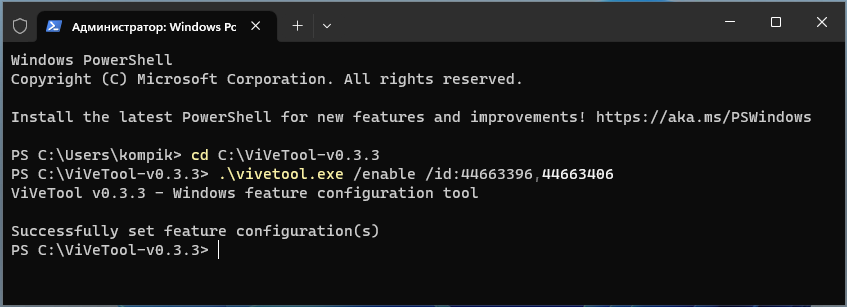
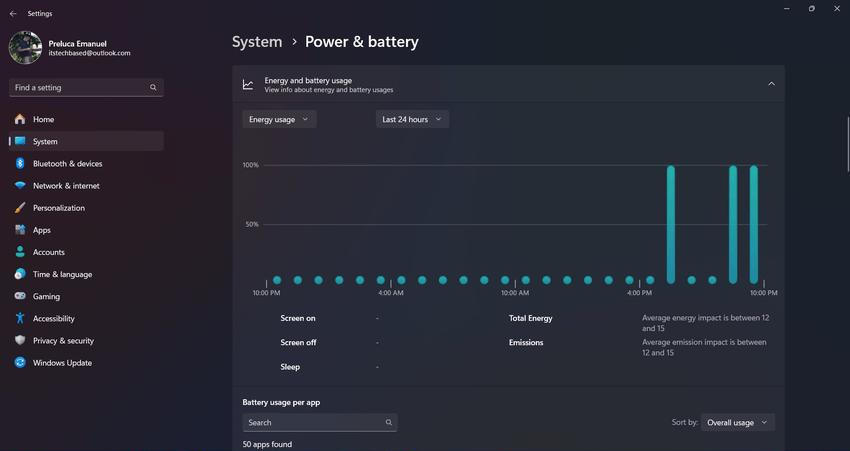
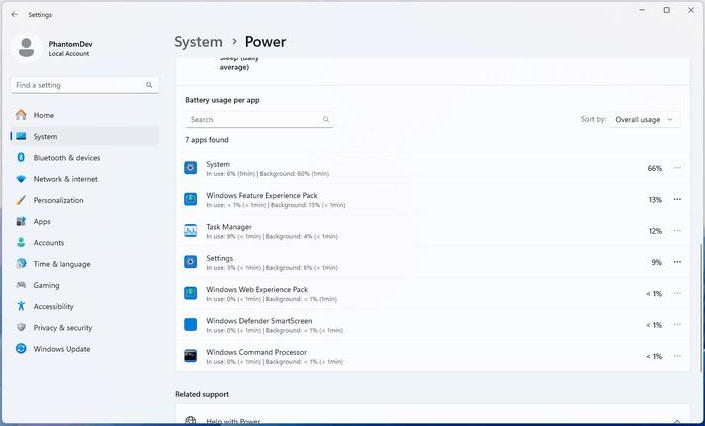
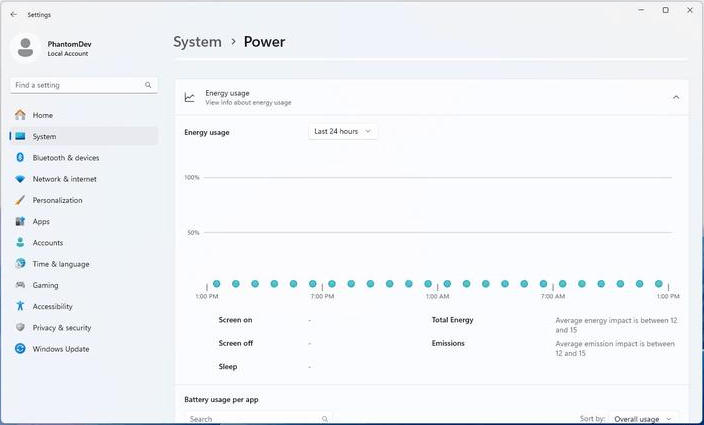
Добавить комментарий